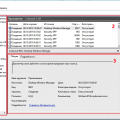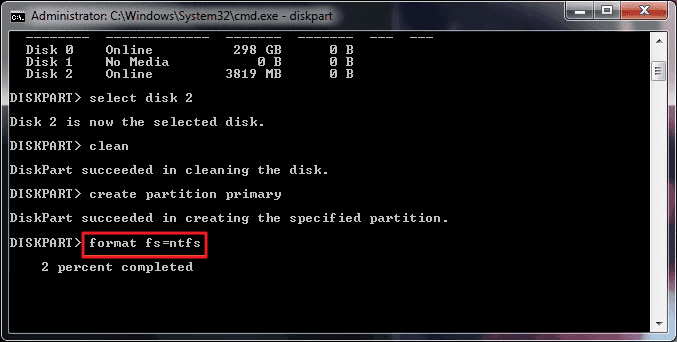
SD-карты широко используются для хранения данных на мобильных устройствах, фотоаппаратах и других устройствах. Однако иногда пользователи сталкиваются с проблемой, когда не могут отформатировать SD-карту на Windows PC или Android, что может вызвать неудобства и потерю данных.
В этой статье мы рассмотрим возможные причины проблемы форматирования SD-карты, а также предложим решения, которые помогут вам исправить эту проблему и вернуть SD-карте работоспособность.
Как исправить проблему с форматированием SD карты на Windows
Если у вас возникла проблема с форматированием SD карты на Windows, следуйте этим шагам, чтобы ее исправить:
- Проверьте защиту от записи: Убедитесь, что вы выключили защиту от записи на SD карте.
- Попробуйте другое устройство: Подключите SD карту к другому устройству или компьютеру, чтобы проверить, работает ли она там.
- Используйте инструмент форматирования: Попробуйте использовать программу для форматирования SD карт, такую как SD Formatter или другие сторонние утилиты.
- Проверьте на ошибки: Запустите проверку ошибок на SD карте с помощью инструмента CHKDSK в командной строке.
- Обновите драйвера: Проверьте, что драйверы для SD карты на вашем компьютере актуальны.
Следуя этим шагам, вы сможете исправить проблему с форматированием SD карты на Windows и продолжить использовать ее без проблем.
Решение проблемы форматирования SD карты на компьютере
Если вы столкнулись с проблемой, когда не можете отформатировать SD карту на компьютере, есть несколько способов решить эту проблему:
- Убедитесь, что SD карта не защищена от записи. Перед форматированием убедитесь, что на карте нет переключателя записи.
- Попробуйте использовать другой USB-кабель или USB-порт для подключения SD карты к компьютеру. Иногда проблема может быть связана с неисправностью порта или кабеля.
- Проверьте целостность SD карты. Возможно, карта повреждена или неисправна. Попробуйте подключить карту к другому устройству и попробовать отформатировать ее.
- Используйте специальные программы для форматирования SD карт, такие как SD Formatter или Disk Management в Windows. Эти программы могут помочь обойти проблемы, связанные с форматированием.
Следуя этим рекомендациям, вы сможете решить проблему с форматированием SD карты на компьютере. Помните о важности бережного обращения с SD картами, чтобы избежать их повреждения.
Проверьте защитный выключатель на SD карте
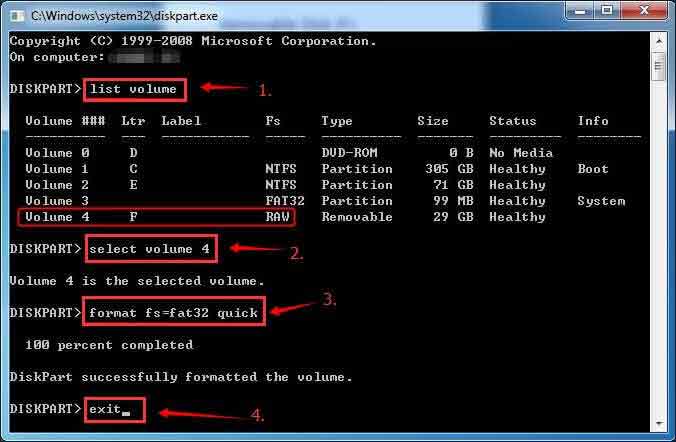
Используйте другой USB-порт компьютера
Если у вас возникают проблемы с форматированием SD-карты на Windows PC или Android устройстве, попробуйте подключить устройство к другому USB-порту вашего компьютера. Иногда проблемы могут быть связаны с неполадками в конкретном порту, и изменение порта может помочь в решении проблемы.
Популярные способы форматирования SD карты на Windows
Форматирование SD карты на Windows может быть осуществлено несколькими способами, включая использование стандартных инструментов ОС и специализированных программ.
1. С помощью встроенного инструмента Диспетчер дисков
Откройте Диспетчер дисков, найдите SD карту, выберите опцию «Форматировать» и следуйте инструкциям на экране.
2. С использованием программы SD Formatter
Скачайте и установите программу SD Formatter, запустите ее, выберите SD карту и выполните процесс форматирования.
3. С помощью командной строки и утилиты Diskpart
Откройте командную строку от имени администратора, введите команды для запуска Diskpart, выберите SD карту и выполните процесс форматирования.
Помните, что форматирование SD карты удалит все данные с нее, поэтому перед началом процесса обязательно сохраните необходимую информацию.
Используйте программу для форматирования SD карты
Если стандартный способ форматирования SD карты не работает из-за проблемы, возможно, вам потребуется специальное программное обеспечение. Существуют программы, способные форматировать SD карты, даже если стандартные методы не справляются.
Одним из таких инструментов является SD Formatter, официальное приложение от SD Association, разработанное специально для форматирования SD карт. Программа легка в использовании и позволяет проводить процесс форматирования быстро и без лишних сложностей.
Скачайте и установите SD Formatter на ваш компьютер, подключите SD карту, выберите нужное устройство в программе, и запустите процесс форматирования. Убедитесь, что вы выбрали правильное устройство, чтобы избежать потери данных на других устройствах.
Используя специальные программы для форматирования SD карты, вы повысите шансы успешно справиться с проблемой форматирования, которую не удается решить стандартными способами.
Используйте командную строку для форматирования карты SD
Если стандартные способы форматирования карты SD не помогают, можно воспользоваться командной строкой. В Windows откройте командную строку (cmd) от имени администратора. Введите команду diskpart, затем list disk для просмотра всех дисков.
Найдите номер своей SD-карты, затем введите команду select disk X (где X — номер SD-карты). Затем выполните следующие команды:
clean — удалить все данные с карты SD
create partition primary — создать новый раздел
format fs=fat32 quick (или format fs=ntfs quick для NTFS формата) — быстрое форматирование карты SD
После выполнения этих команд ваша SD-карта должна быть отформатирована и готова к использованию.